Cara hapus background foto tanpa aplikasi merupakan salah satu cara editing agar foto dapat dimanipulasi menjadi foto yang memiliki nilai guna atau suatu keperluan lain.
Hal ini memang terkadang perlu dilakukan di waktu-waktu tertentu. Dan di era kemajuan teknologi ini, cara hapus latar belakang foto tidak harus menggunakan sebuah aplikasi lagi. Dalam artikel ini, MiMe akan menguraikan bagaimana cara hapus background foto tanpa aplikasi. Simak ya!
Cara Hapus Background Tanpa Aplikasi
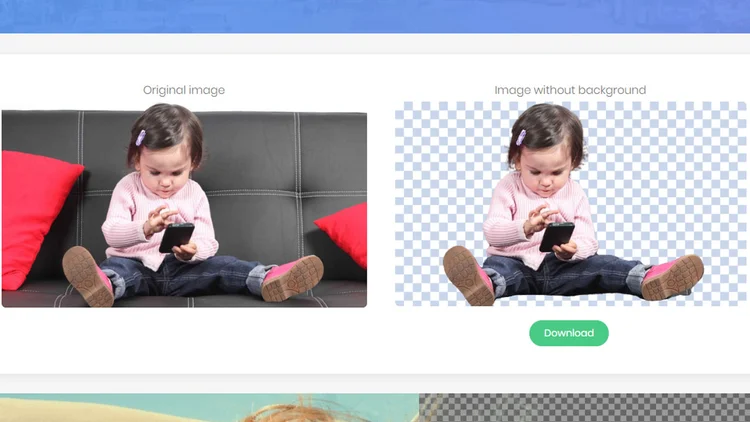
Background foto yang tidak diinginkan sering kali mengganggu hasil akhir dari gambar yang kita ambil. Tapi tidak semua orang memiliki akses atau keahlian dalam menggunakan aplikasi edit gambar menjadi lebih mudah.
Untungnya, ada beberapa cara menghapus latar belakang foto tanpa menggunakan aplikasi khusus. Lantas apa saja cara menghapus background foto tanpa aplikasi secara gratis?
Menggunakan Link Online
Ingin Lebih Kreatif dan Jago Bikin Foto Ciamik?
Ada beberapa cara hapus background foto online gratis yang memungkinkanmu untuk hapus background foto tanpa perlu mengunduh atau menginstal aplikasi tambahan. Salah satu cara populer adalah melalui link background remover, seperti Remove.bg.
Untuk menggunakannya, berikut langkah-langkah yang bisa dilakukan:
- Buka browser web dan akses situs Remove.bg.
- Klik tombol Upload Image dan pilih foto yang ingin Sobat MEA hapus background-nya. Lalu klik Edit.
- Tunggu prosesnya beberapa saat sampai foto diunggah oleh layanan.
- Setelah proses selesai, Sobat MEA akan melihat hasilnya dengan latar belakang yang dihapus.
- Jika puas dengan hasilnya, klik tombol Download untuk mengunduh foto yang telah dihapus background-nya.
Menggunakan Selection Tools di Photoshop
Jadikan Dirimu Lebih Jago Memotret di Sini!
Mayoritas editor foto, seperti Adobe Photoshop, menyertakan alat seleksi yang dapat Sobat MEA manfaatkan untuk menghapus background foto. Dan melalui Photoshop, Sobat MEA tidak perlu mengunduh aplikasi tambahan.
Berikut adalah langkah-langkah umum untuk menghilangkan background menggunakan selection tools di Photoshop, antara lain:
- Buka Photoshop di Laptop/PC.
- Klik Open untuk memilih foto yang ingin Sobat MEA hapus background-nya.
- Gunakan selection tools yang tersedia, seperti Magic Wand atau Lasso, untuk mengelilingi objek pada foto yang ingin Sobat MEA pertahankan.
- Jika ada bagian background yang tidak terpilih dengan benar, Sobat MEA dapat menggunakan tombol Tambah Seleksi atau Kurangi Seleksi untuk memperbaikinya.
- Setelah objek terpilih dengan benar, klik tombol Hapus untuk menghapus background yang dipilih.
- Jika perlu, lakukan sedikit sentuhan terakhir dengan menggunakan alat Eraser atau Blur untuk menyempurnakan hasil akhir.
Menggunakan PowerPoint
Jasa Pemotretan Foto Produk Bergaransi!
Ya, Sobat MEA tidak salah baca! PowerPoint, yang biasanya digunakan untuk presentasi, juga bisa digunakan untuk menghilangkan background foto dengan cara yang mudah dan cepat. Berikut cara menggunakan PowerPoint untuk menghilangkan background foto, antara lain:
- Buka PowerPoint di Laptop/PC dan buatlah slide kosong.
- Klik tombol Insert dan pilih Picture untuk memasukkan foto yang ingin Sobat MEA hapus background-nya ke dalam slide.
- Pilih foto yang telah dimasukkan, kemudian klik tombol Format di menu atas.
- Di bagian Adjust atau Remove Background, klik tombol Remove Background.
- PowerPoint akan secara otomatis mencoba mengenali objek utama dalam foto dan memberikan tanda seleksi serta garis putus-putus di sekitar objek tersebut.
- Jika hasilnya tidak memuaskan, Sobat MEA dapat menggunakan alat Mark Areas to Keep atau Mark Areas to Remove di bagian Background Removal untuk menyesuaikan seleksi sesuai keinginanmu.
- Setelah puas dengan hasilnya, klik tombol Keep Changes untuk menghapus background dan menyimpan foto tanpa latar belakang.
Dengan menggunakan salah satu metode di atas, Sobat MEA dapat menghapus background foto tanpa perlu mengunduh atau menginstal aplikasi pengeditan foto yang rumit.
Meskipun hasilnya mungkin tidak seakurat ketika menggunakan aplikasi profesional, namun metode ini dapat memberikan hasil yang memadai untuk keperluan sehari-hari.
Tapi perlu Sobat MEA ingat bahwa metode ini mungkin memiliki keterbatasan dalam hal kompleksitas gambar dan detail objek.
Jika Sobat MEA memiliki foto dengan latar belakang yang rumit atau objek dengan tepi yang tidak jelas, mungkin diperlukan penggunaan aplikasi pengeditan foto khusus untuk hasil yang lebih baik.
Tips Hapus Background Foto Tanpa Aplikasi Berkualitas

Dalam menjalankan setiap metode, penting untuk selalu menyimpan salinan asli fotomu sebelum menghapus background, sehingga Sobat MEA dapat mengembalikan atau mengedit ulang jika diperlukan.
Selain itu, eksperimen dengan berbagai teknik dan perangkat dimiliki untuk menemukan metode yang paling cocok dengan preferensi dan kebutuhan.
Menghapus atau menghilangkan background foto tanpa aplikasi memungkinkan pengguna yang tidak memiliki keahlian teknis atau akses ke perangkat lunak yang kompleks untuk mendapatkan hasil yang memadai dengan cara yang sederhana.
Selain itu, ada beberapa tips tambahan yang dapat membantumu untuk menghilangkan background foto tanpa aplikasi:
- Gunakan foto dengan kontras yang tinggi: Foto dengan kontras yang tinggi antara objek utama dan backgroundnya akan memudahkan proses pemilihan dan penghapusan background.
- Pilih alat seleksi yang sesuai: Setiap editor foto atau aplikasi memiliki alat seleksi yang berbeda-beda. Pilih alat yang paling nyaman dan mudah digunakan bagimu.
- Bersabarlah dan bersihkan seleksi dengan hati-hati: Ketelitian dalam mengelilingi objek utama dan membersihkan seleksi yang tidak diinginkan akan menghasilkan hasil yang lebih baik.
- Perhatikan detail-detail kecil: Periksa dengan cermat hasil akhir untuk memastikan bahwa tidak ada bagian dari objek utama yang terpotong atau bagian dari background yang masih tersisa.
- Simpan dalam format yang tepat: Setelah menghapus background, pastikan untuk menyimpan foto dalam format yang sesuai seperti PNG atau TIFF agar latar belakang transparan dapat dipertahankan.
Bagaimana? Cara hapus background foto tanpa aplikasi, mudah, bukan? Dalam artikel ini, MiMe juga telah menguraikan tips penting yang patut diikuti jika ingin hasil pengeditan yang bagus.
Dengan begitu, Sobat MEA dapat menghilangkan background foto tanpa aplikasi dengan hasil yang cukup memuaskan. Tentunya tetap praktis dan fleksibel. Selamat mencoba!


